

|
Microsoft Office是由Microsoft(微软)公司开发的一套办公软件套装。常用组件有 Word、Excel、PowerPoint等。Microsoft Office是一套由微软公司开发的办公软件,它为 Microsoft Windows 和 Mac OS X而开发。 ?群组笔记本可以实现文件群共享,可以协同编辑。在群组中的成员拥有相同权限,可以查看修改其他成员上传的文件。建立部门的群组,可以在群组中建立“部门活动”笔记本,可以包含“会商”“价值观”“读书”“文体活动”等分区,部门成员分工合作,录音、拍照、简记等共同完成,实现部门协同办公。 群组建立 第一步登录到网页端office365主页点击OutLook 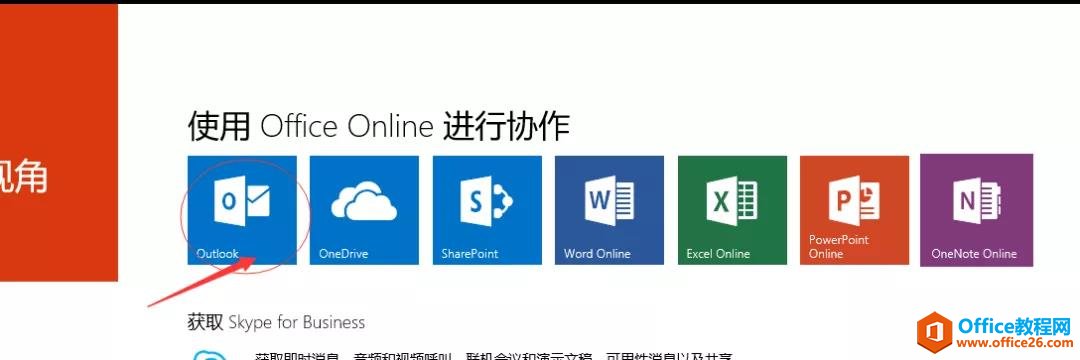 第二步初次登录时,打开邮件,会出现调整时区选项,选择“北京,乌鲁木齐…”时区,点击保存。邮箱调整完毕,自动进入邮箱界面。 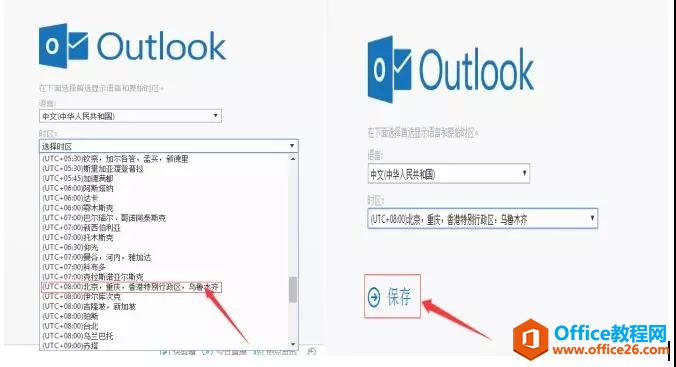 第三步进入OutLook界面后点击组右边的“+”新建一个标准群组,下一步-输入“名称”、“地址”,选择隐私类型-创建。  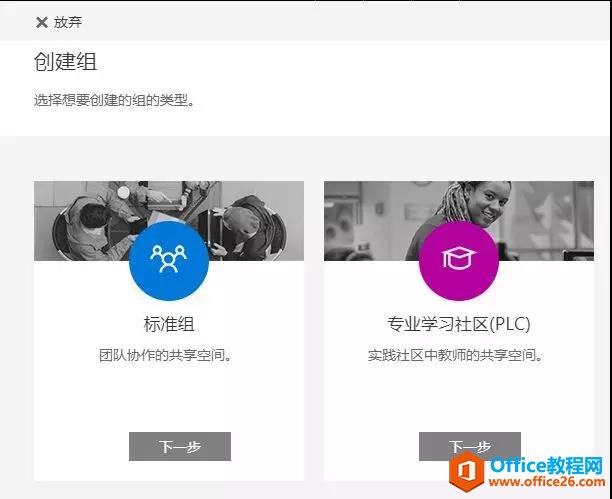  人员添加 第一步丨群界面如下图。点击右上角成员头像。 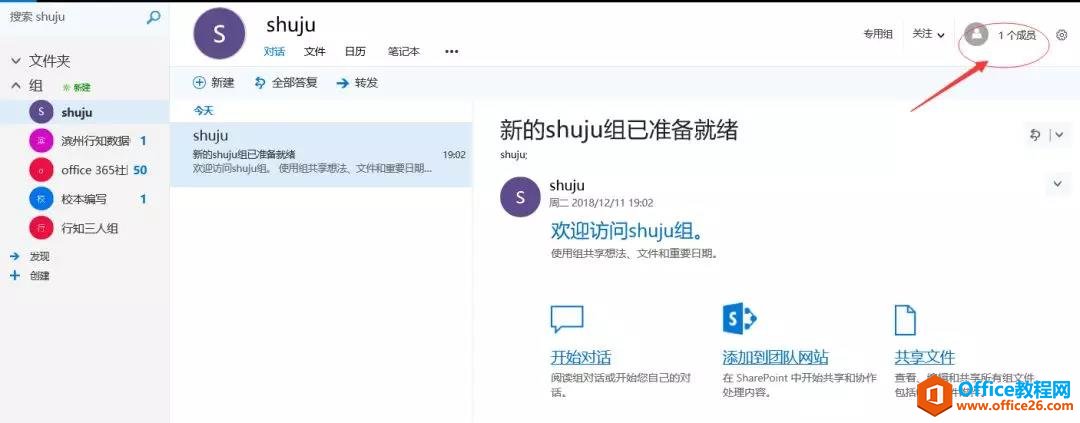 第二步丨选择“添加成员”,输入名字即可添加,支持模糊搜索。 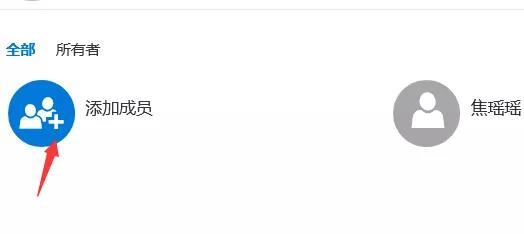 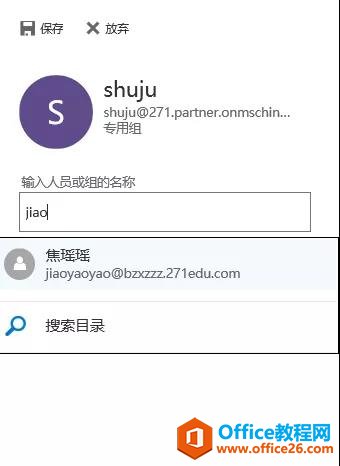 群组使用 第一步丨先进入outlook 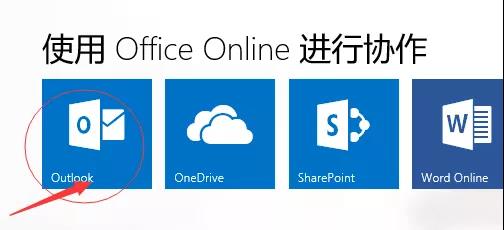 1、先点击要进入的群组。 2、再点击右上角笔记本就进入了部门笔记本。 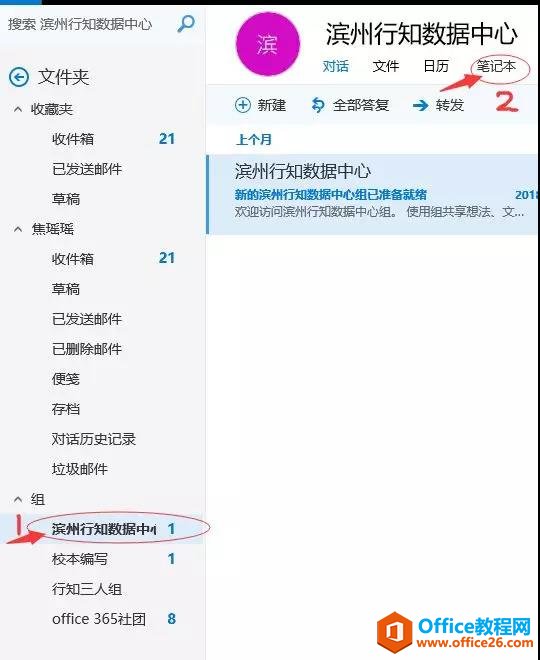 部门群组笔记本使用 进入部门群组笔记本后可以查看任何人上传的文件。 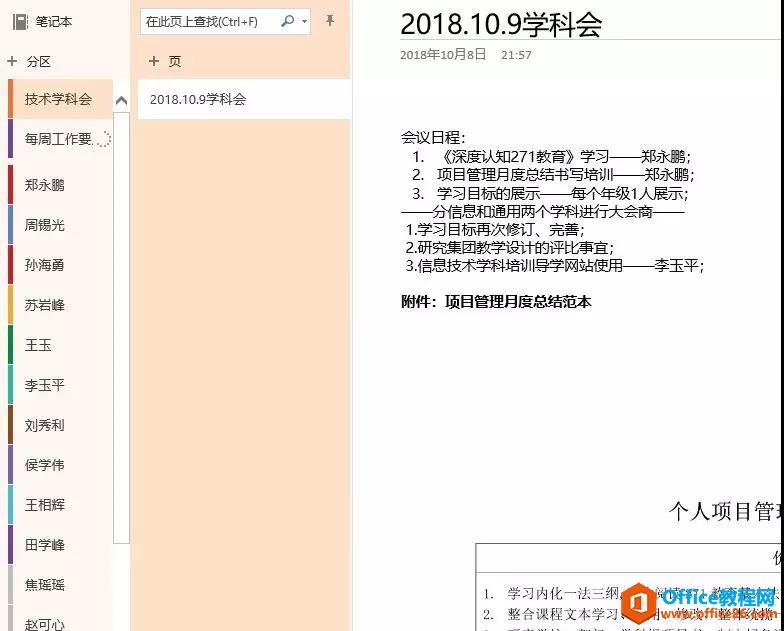 群组笔记本使用 部门笔记本进入之后内容的添加方式和个人笔记本相同。  手机端群组的使用 第一步首次在手机端使用群组前一定要先在电脑端登录打开一次群组。 第二步在手机端点击更多笔记本找到要进入的群组,点击进入就可以使用了。 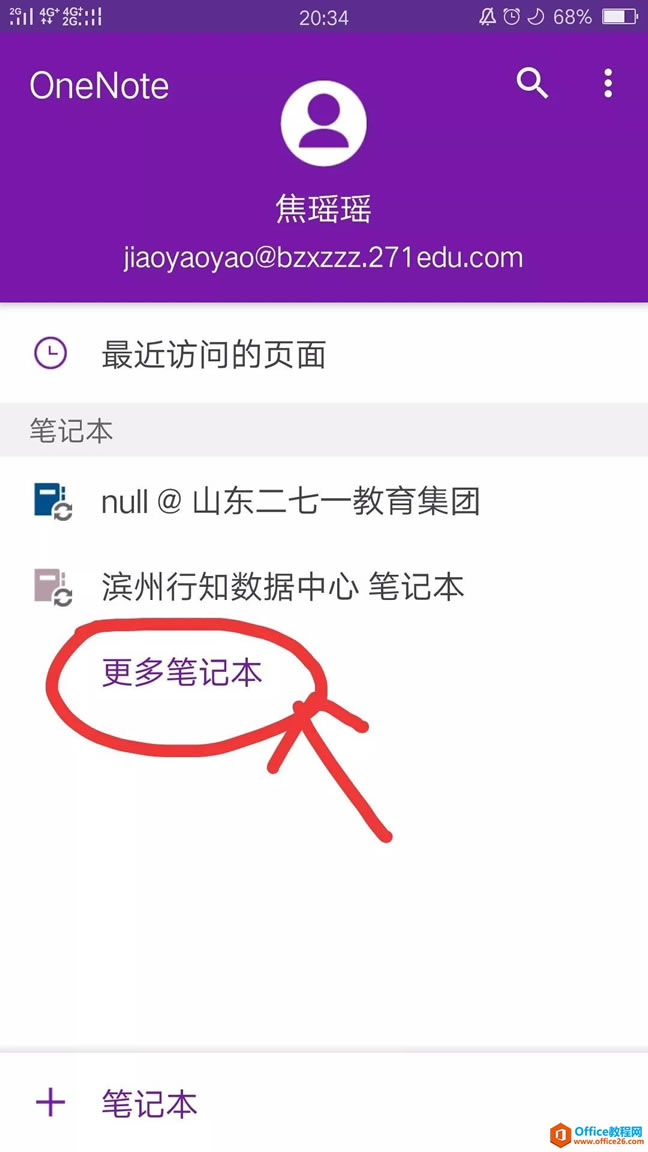 群组笔记本建立完成进入后,其他功能电脑端,网页端,手机端的使用和个人笔记本相同。 OneNote 群组笔记本 使用图解教程的下载地址:Office办公软件是办公的第一选择,这个地球人都知道。Microsoft Office 2010的新界面简洁明快,标识也改为了全橙色。 |
温馨提示:喜欢本站的话,请收藏一下本站!